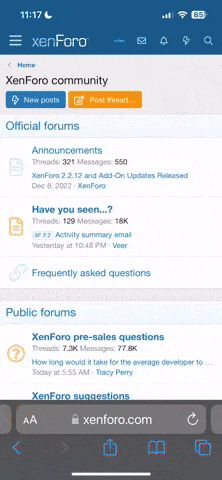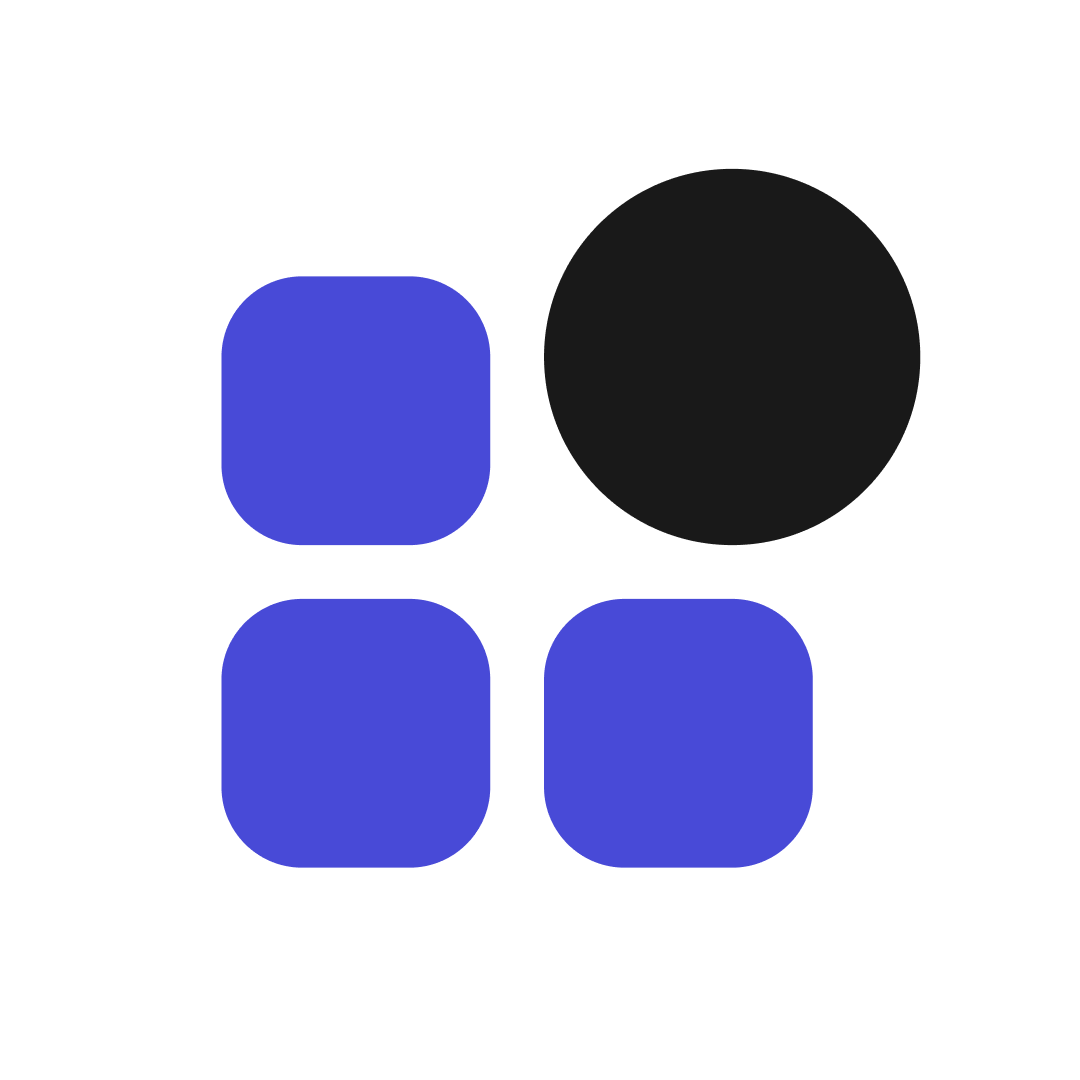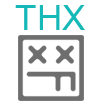Источник: Instagram
Оффер: Методика Буквограмма
Расход: 12 000 руб.
Доход: 19 000 руб.
Профит: 7 000 руб.
Срок слива: 28.02.2017 - 04.03.2017
Другие мои кейсы можно прочитать здесь, подпишись!: https://t.me/trumpon
Пролог:
Этим кейсом хочу открыть серию статей с плюсовым результатом от моих учеников. Данный кейс был написан моим учеником, еще в марте, но увидел свет лишь сегодня. Все кто хочет научиться зарабатывать на арбитраже читайте мои кейсы и на некоторые вопросы я отвечу в ЛС. Приятного просмотра!
Непосредственно сам оффер заинтересовал еще тогда, когда он был только в ad1.ru
Но во время создания креативов обнаружил резкое появление «Буквограммы» и в других ПП, что заставило меня ускориться. Это явно говорило о том, что скоро будет «жарко»!
Сразу в глаза бросились транзитные страницы, которых было всего две. Но я уже на тот момент прекрасно знал, как нравятся истории пользователям facebook. Именно поэтому все креативы были вокруг этих транзиток.
Топовый креатив:

Прокладка:
Лучше всего себя показала транзитка с историей «Катюшка так быстро заговорила? »
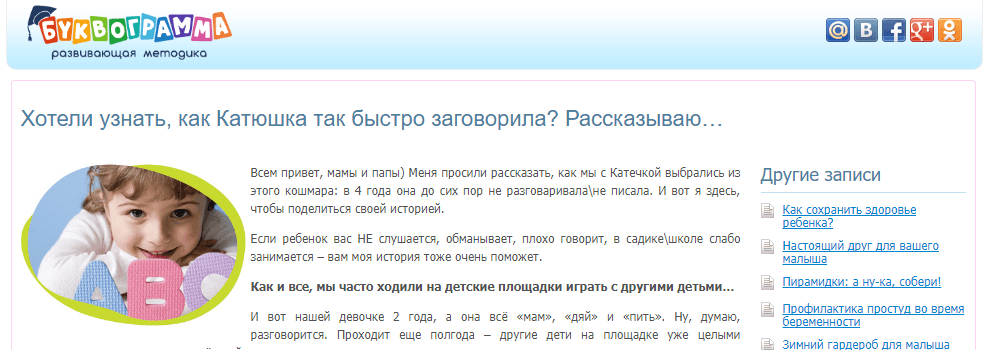
Настройки кампании:
Чем facebook хорош, так это тем, что практически всю работу он выполняет за тебя. Так в настройках кампании были выбраны женщины в возрасте от 25 лет с детьми до 8 лет.
За дешевым кликом не гнался, а целиком и полностью доверился ФБ, поэтому оптимизацию не трогал.
Также было создано две разных компании на инстаграм и фэйсбук. Фейсбук в дальнейшем был отключен, так как выходил с трудом в 0.
Статистика:
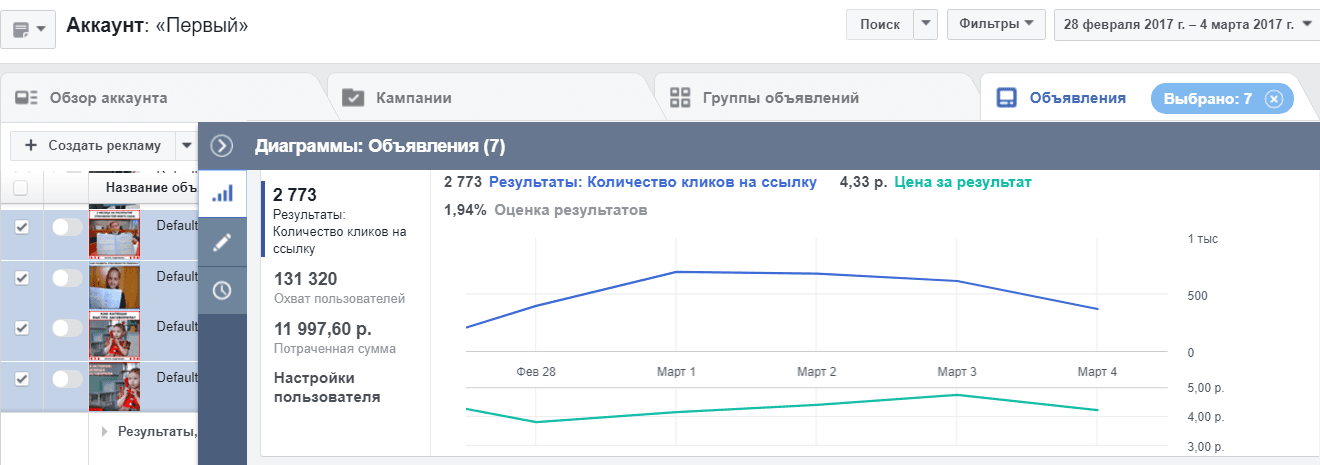
Вывод:
Оффер хорош тем, что охватывает сразу несколько поколений и интересен, как молодым мамам, так и бабушкам. А инстаграм, как источник идеально подошел. Рекомендую попробовать данную связку со своими транзитными страницами.
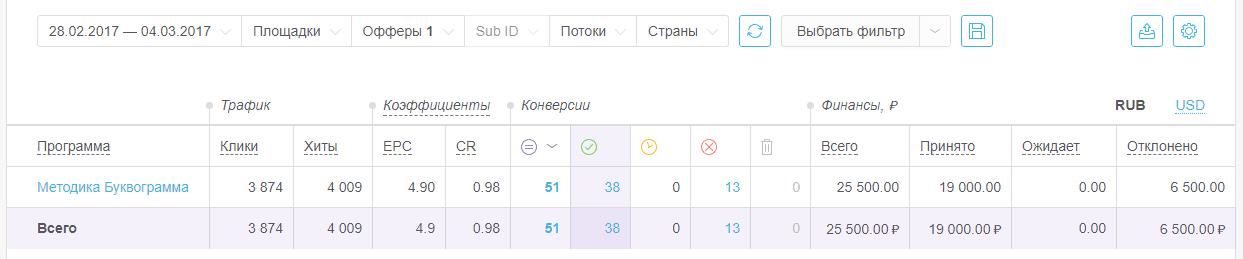
Источник
Оффер: Методика Буквограмма
Расход: 12 000 руб.
Доход: 19 000 руб.
Профит: 7 000 руб.
Срок слива: 28.02.2017 - 04.03.2017
Другие мои кейсы можно прочитать здесь, подпишись!: https://t.me/trumpon
Пролог:
Этим кейсом хочу открыть серию статей с плюсовым результатом от моих учеников. Данный кейс был написан моим учеником, еще в марте, но увидел свет лишь сегодня. Все кто хочет научиться зарабатывать на арбитраже читайте мои кейсы и на некоторые вопросы я отвечу в ЛС. Приятного просмотра!
Непосредственно сам оффер заинтересовал еще тогда, когда он был только в ad1.ru
Но во время создания креативов обнаружил резкое появление «Буквограммы» и в других ПП, что заставило меня ускориться. Это явно говорило о том, что скоро будет «жарко»!
Сразу в глаза бросились транзитные страницы, которых было всего две. Но я уже на тот момент прекрасно знал, как нравятся истории пользователям facebook. Именно поэтому все креативы были вокруг этих транзиток.
Топовый креатив:
Прокладка:
Лучше всего себя показала транзитка с историей «Катюшка так быстро заговорила? »
Настройки кампании:
Чем facebook хорош, так это тем, что практически всю работу он выполняет за тебя. Так в настройках кампании были выбраны женщины в возрасте от 25 лет с детьми до 8 лет.
За дешевым кликом не гнался, а целиком и полностью доверился ФБ, поэтому оптимизацию не трогал.
Также было создано две разных компании на инстаграм и фэйсбук. Фейсбук в дальнейшем был отключен, так как выходил с трудом в 0.
Статистика:
Вывод:
Оффер хорош тем, что охватывает сразу несколько поколений и интересен, как молодым мамам, так и бабушкам. А инстаграм, как источник идеально подошел. Рекомендую попробовать данную связку со своими транзитными страницами.
Источник